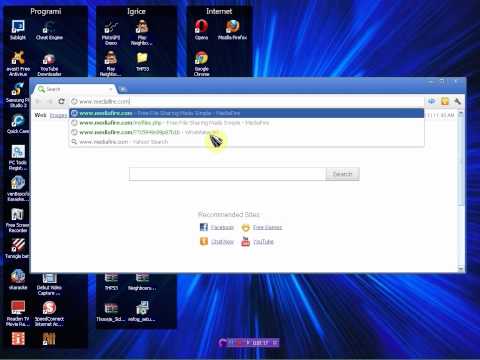जल्दी या बाद में, प्रत्येक इंटरनेट उपयोगकर्ता को एक मामूली कार्य का सामना करना पड़ता है जिसके लिए कुछ आवश्यक ज्ञान की आवश्यकता होती है: इंटरनेट पर फ़ाइल कैसे डालें ताकि अन्य उपयोगकर्ता इसे "डाउनलोड" कर सकें। आइए इस समस्या को हल करने के तरीकों में से एक पर विचार करें: फ़ाइल को फ़ाइल होस्टिंग सेवा पर रखें।

यह आवश्यक है
- - इंटरनेट का इस्तेमाल
- - संग्रह के लिए कार्यक्रम (WinRAR)
अनुदेश
चरण 1
सबसे पहले, फ़ाइल को अपलोड करने के लिए तैयार करते हैं। आरंभ करने से पहले, आपको यह सुनिश्चित करने की आवश्यकता है कि आपने WinRAR जैसे फ़ोल्डर और फ़ाइलों को संग्रहीत करने के लिए एक प्रोग्राम स्थापित किया है। हम एक उदाहरण के रूप में इस प्रोग्राम का उपयोग करके संग्रह करने पर विचार करेंगे, लेकिन आप कार्यक्षमता में WinRAR के समान किसी अन्य का उपयोग कर सकते हैं।
चरण दो
वह फ़ोल्डर खोलें जहां आवश्यक फ़ाइल स्थित है, उसे चुनें और संदर्भ मेनू प्रदर्शित करने के लिए राइट-क्लिक करें। यहां आपको "संग्रह में जोड़ें …", या "विनरार -> संग्रह में जोड़ें …" आइटम का चयन करने की आवश्यकता है। यदि कई फाइलें हैं, तो आपको संग्रह में जोड़ने से पहले उन सभी का चयन करना होगा।
चरण 3
दिखाई देने वाले संवाद बॉक्स में, संग्रह फ़ाइल के लिए एक नाम के साथ आएं (अधिमानतः लैटिन अक्षरों में, उदाहरण के लिए file.zip), ज़िप संग्रह प्रारूप (सबसे आम) और अंत में, संपीड़न विधि (आकार का आकार) अंतिम संग्रह और इसकी संपीड़न गति इस पर निर्भर करती है)। जितना संभव हो सके असम्पीडित प्रारूपों (उदाहरण के लिए, tiff, bmp, wav, doc) में फ़ाइलों को संपीड़ित करना समझ में आता है। संपीड़ित प्रारूप (उदाहरण के लिए, jpg, gif, mpg, mp3) संग्रह के दौरान कम जगह नहीं लेंगे, इसलिए इस मामले में "उच्च गति" संपीड़न विधि, या "कोई संपीड़न नहीं" विधि निर्दिष्ट करना बेहतर है।
चरण 4
कंप्रेशन पैरामीटर निर्दिष्ट करने और ओके बटन पर क्लिक करने के बाद, संग्रह प्रक्रिया शुरू हो जाएगी। इस प्रक्रिया में कुछ समय लगेगा, जिसके बाद आपकी फ़ाइलों के आगे पिछले चरण में निर्दिष्ट नाम के साथ एक नया संग्रह दिखाई देगा। हम इसे इंटरनेट पर अपलोड करेंगे।
चरण 5
इसके बाद, आपको एक ब्राउज़र खोलना होगा और पते पर जाना होगा https://rghost.ru। यह फ़ाइल साझा करने वाले सर्वरों में से एक है, हम इसे निर्देशों के लिए एक उदाहरण के रूप में उपयोग करेंगे। साइट खोलने के बाद, आप तुरंत फ़ाइल जोड़ने के लिए फॉर्म देखेंगे। सबसे पहले, "ब्राउज़ करें" बटन दबाएं, हमारे द्वारा बनाए गए संग्रह को ढूंढें और चुनें, फिर "ओपन" बटन के साथ चयन की पुष्टि करें। डाउनलोड करना शुरू करने के लिए, आपको "सबमिट" बटन पर क्लिक करना होगा
चरण 6
इसके बाद फाइल को सर्वर पर अपलोड करने की प्रक्रिया शुरू हो जाएगी। आप वास्तविक समय में डाउनलोड की प्रगति और गति की निगरानी करने में सक्षम होंगे, ऑपरेशन के पूरा होने के अनुमानित समय की गणना आपके लिए की जाएगी।
चरण 7
हो गया, फ़ाइल इंटरनेट पर अपलोड हो गई है। आप अपनी फ़ाइल के बारे में जानकारी के साथ एक व्यक्तिगत पृष्ठ देखेंगे। "फ़ाइल का लिंक" फ़ील्ड में वह पथ होता है जहाँ आपका संग्रह इंटरनेट पर उपलब्ध होगा। यह वह लिंक है जिसे आप कॉपी कर सकते हैं और अन्य इंटरनेट उपयोगकर्ताओं को भेज सकते हैं।
दो और महत्वपूर्ण क्षेत्र "पासवर्ड डाउनलोड करें" और "अवधारण अवधि" हैं। पहले क्षेत्र में, यदि आवश्यक हो, तो आप फ़ाइल को डाउनलोड करने के लिए एक पासवर्ड सेट कर सकते हैं ताकि अनधिकृत व्यक्तियों के लिए इसे एक्सेस करना मुश्किल हो जाए। दूसरी फ़ील्ड का उपयोग फ़ाइल संग्रहण अवधि (1 से 30 दिनों तक) को बदलने के लिए किया जाता है, जिसके बाद फ़ाइल स्वचालित रूप से हटा दी जाती है। अपना पासवर्ड या समाप्ति तिथि बदलने के बाद, अपडेट बटन पर क्लिक करना न भूलें।